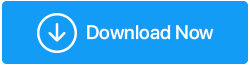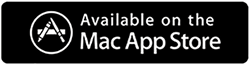Kendinizi Sorunlardan Kurtarmak İçin Telif Hakkıyla Korunmuş Görüntülerden Uzak Durun
Yayınlanan: 2021-12-03Sıkı çalışmanızı onları kötüye kullanabilecek, çektiğiniz görüntülerin kredisini alabilecek ve sizin izniniz olmadan da alabilecek kişilerden korumak için önemli olan, telif hakkı resimlerinin en iyi yollarından bazılarını zaten tartıştık.
Peki ya bir görsel kullanıyorsanız – blogunuz için, bir sergi için veya başka bir amaç için? Başkasının sıkı çalışması için övgü almak ve alkışlamak ister misiniz? Ve daha da önemlisi, yasal bir belaya bulaşmak ister miydiniz? Ve demek istediğimiz şu: Başka birinin orijinal çalışmasını önceden izin almadan yayınlar, çoğaltır veya paylaşırsanız, içerik oluşturucu sizi yasal bir mücadeleye sürükleyebilir.
Bu tür zorluklar için, seçtiğinizin telif hakkı olup olmadığını veya bir telif hakkıyla gelip gelmediğini bulabileceğiniz bazı yollar burada.
Ayrıca Okuyun: En Basit Yollarla Fotoğraflara Filigran Ekleme
Bir Fotoğrafın Telif Hakkına Sahip Olup Olmadığı Nasıl Anlaşılır?
Bunu düşünün – Çok iyi araştırılmış ve ilgi çekici bir blog yazdınız. Blogunuza binlerce hatta daha fazla okuyucu çekmesi beklenen bir şey ve bu blog, satışlarda birkaç dolar bile üretebilir.
Gerçeklerinizi ve diğer metin parçalarını eşit derecede ilgi çekici ve uygun resimlerle kanıtlamanız gereken kısım geliyor. Resimlerinizi seçmeden önce, telif hakkıyla korunan bir fotoğraf kullanıp kullanmadığınızı kontrol etmek için aşağıdaki noktaları dikkate almanızı öneririz –
1. Filigran Var mı?
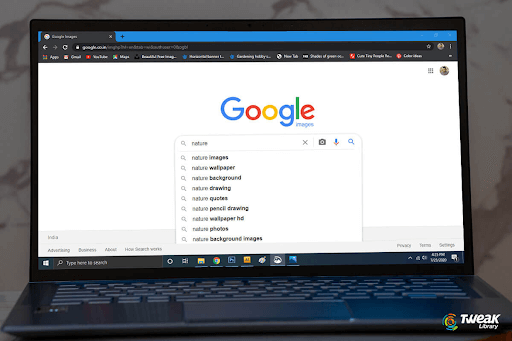
Resmin sağ alt kısmına bakın. Bu filigran, bu görüntünün Tweak Library'ye ait olduğunu gösterir.
Bir filigran, baktığınız görüntünün telif hakkıyla korunan bir fotoğraf olduğunu çok açık bir şekilde söyler. Filigran, size bireysel yaratıcının veya tasarımcıları görüntüyü oluşturan şirketin adını söyleyen ⓒ gibi bir metin veya sembole sahip olacaktır. Bunun anlamı da, bırakın kendi adınıza yayınlamayı düşünmeyin, hiçbir koşulda görüntüyü kendinize ait yapmak için filigranı kaldırmaya çalışmamalısınız.
Ayrıca Okuyun: Windows'ta Videolardan Filigran Nasıl Kaldırılır?
2. Bir Resmin Meta Verilerine Dalın
Önemli olan dışarıdaki değil (en azından telif hakkıyla uğraşırken), önemli olan içeride ne olduğu. Ne hakkında konuştuğumuza dair bir ipucu aldınız mı? Meta veri öyle. Kullanılan ISO ayarları, kamera markası ve modeli, konum verileri ve diğerleri gibi diğer birçok şey arasında, gözünüze ilk çarpan ve muhtemelen karşılaşacak olan şey, sahibinin adıdır. Yapabileceğiniz şey, sahibiyle iletişime geçmek ve görselini kullanabiliyorsanız izin almaktır. Çoğu durumda, görüntüyü aldığınız kaynağı belirterek görüntünün yaratıcısına kredi verebilirsiniz.
Telif hakkı bilgilerini kontrol etmek veya resimlerinizdeki (yani size ait olan, sahibi veya yaratıcısı olduğunuz resimler) meta veri bilgilerini düzenlemek istiyorsanız, Photos Exif Editor gibi bir yardımcı program çok yararlı olabilir. Lütfen bu aracı kullanmadan önce “Lütfen Dikkat” bölümünü okuyun.
İşte bu yüzden Photos Exif Editor, birkaç farklı Exif verisini kaldırmanın ve hatta düzenlemenin en iyi yoludur.
Lütfen Dikkat: Diğer içerik oluşturucuların resimlerinin meta verilerini değiştirmeyi ve ardından fotoğrafı kendi fotoğrafınız gibi kullanmayı teşvik etmiyoruz. Photos Exif Editor, bir görüntünün sahibiyseniz (ister kendiniz tıklamış olun, ister bir lisans satın almış olun veya bunları kullanmak için gerekli izinleri almış olun) meta verileri değiştirmek için kullanılabilir. Aracı meta verileri düzenlemek ve yarattıklarınızı korumak için kullanabilirsiniz.
Fotoğraflar Exif Editörü nedir?
Bilgisayarınızdaki veya Mac'inizdeki birkaç fotoğrafın meta veri bilgilerini düzenlemek istiyorsanız, ihtiyacınız olan araçtır Photos Exif Editor. Sanatçının adı, telif hakkı bilgileri, yazılım kullanımı, ISO, Kamera markaları ve modeli gibi verileri ve bu tür diğer bilgileri içerir. Ayrıca, düzenlemeden önce orijinal meta verilerin yedeğini alabilirsiniz.

Bir nevi konum bilgisi gibi önemli bilgileri ortadan kaldırarak kendinizi veya değer verdiğiniz kişileri takip etme gibi art niyetleri olan kişilerin önüne geçebilirsiniz. Ayrıca kendinizi ve sevdiklerinizi sosyal mühendislik saldırılarından da koruyabilirsiniz.
Fotoğraflar Exif Düzenleyici Nasıl Kullanılır?
Fotoğraflar Exif Düzenleyici'nin derinlemesine çalışmasına girmek ister misiniz? Hemen yukarıdaki köprüye başvurabilirsiniz. Ancak, burada başlamak için birkaç basit adım var -
1 . Photos Exif Editor'ı indirin, kurun ve çalıştırın. Fotoğraflar Exif Düzenleyici her ikisi için de kullanılabilir
Fotoğraflar EXIF Düzenleyiciyi İndirin
2. Bilgisayarınızdan veya Mac'inizden bir klasör ekleyebilir veya hatta tek tek fotoğraflar da ekleyebilirsiniz.
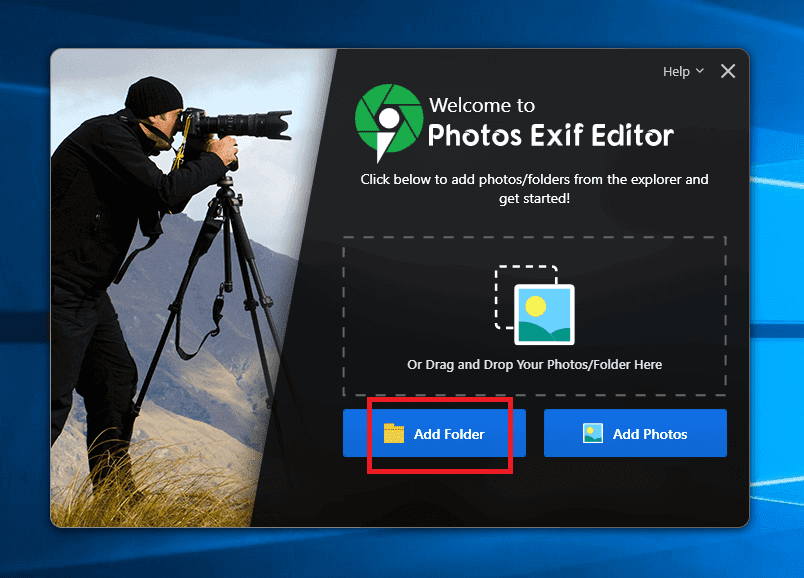
3. Arayüzün sağ tarafında düzenleme seçeneklerini görebilirsiniz.
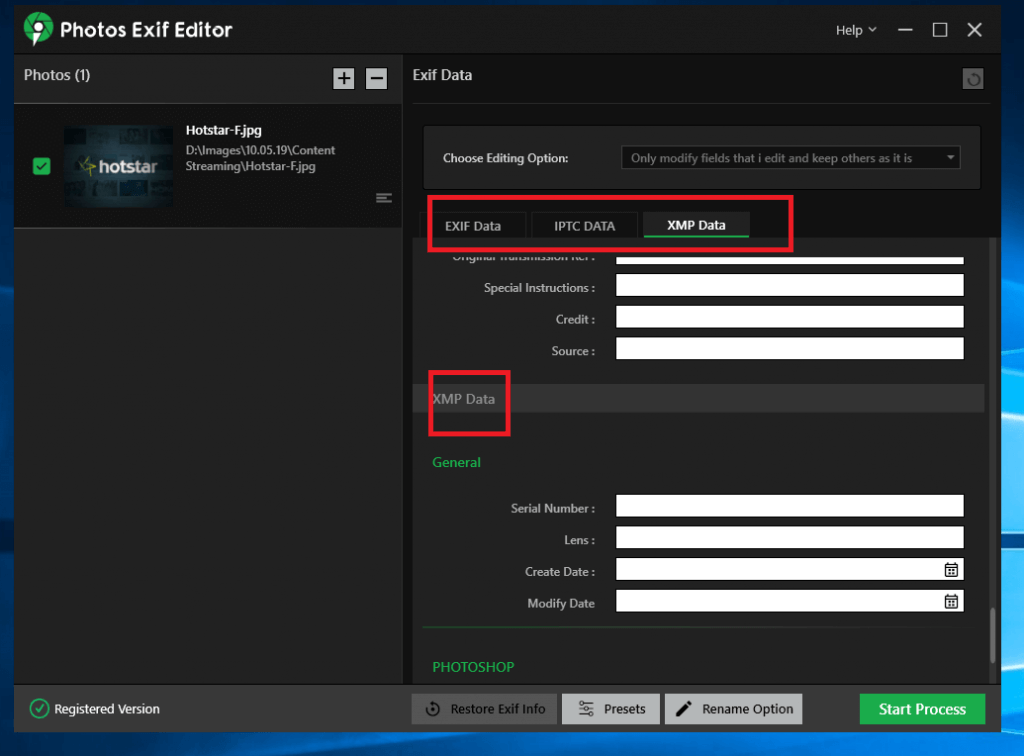
4. Her görüntünün sağ alt kısmındaki üç çizgiye tıklayarak görüntünün meta verilerini bile kontrol edebilirsiniz.
3. Tersine Bir Görsel Arama Yardımcı Olabilir
Yani, web'den bir fotoğraf seçtiniz ve bunun telif hakkı olmayan görseller kategorisine ait olup olmadığını bilmek istiyorsunuz. Dahası, görüntünün yaratıcısının kim olduğunu hala bilmiyorsunuz. Ters bir görsel arama yardımcı olabilir. Google'ı görsel aramanın bir yolu olarak kullanıyorsanız, Google görsel aramada Geriye Doğru Arama'yı nasıl kullanabileceğiniz aşağıda açıklanmıştır.
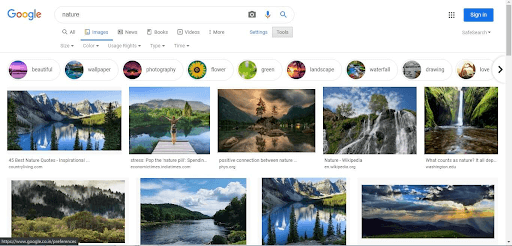
Aksi halde, diğer bazı ters görüntü arama motorlarına da güvenebilirsiniz. Her iki durumda da, görüntünün sahibinin kim olduğunu bulabileceksiniz. Bundan sonra ne yapacağınızı biliyorsunuz - sahibiyle iletişime geçin, resmi kullanma iznini alın.
4. Bir Görsel Arama ve Tanıma Web Sitesi Kullanın
Görüntü tanıma ve arama konusunda size yardımcı olabilecek bir web sitesi olan TinEye örneğini ele alalım. Yukarıdaki yönteme oldukça benzer (ancak yine de daha az sayıda adım kullanarak), seçtiğiniz resimlerin internette nerede kullanıldığını bulabilirsiniz.
Tüm yapman gereken -
1. Web'deki resme sağ tıklayın ve resmin adresini kopyalayın, hatta resmi bilgisayarınızda bir yere kaydedebilirsiniz.
2. Tineye'ı ziyaret edin
3. Resmi bilgisayarınızdan yükleyin veya sağ tıklayıp kopyalanan resim URL'sini aşağıdaki ekran görüntüsünde gösterilen alana yapıştırın.
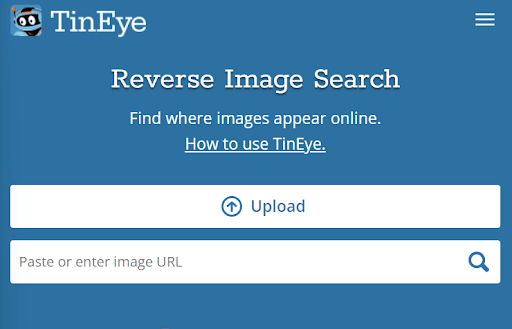
4. Arama simgesine tıklayın ve görüntünün tüm kaynakları listelenecektir.
Kapanış:
Emeklerimizi korumak istediğimiz kadar, telif hakkıyla korunan görselleri yanlışlıkla kullanmamak için de gerekli önlemleri almalıyız. Aynı düşünceyi yayıyorsanız, bu blogu arkadaşlarınızla ve diğer yaratıcılarla paylaşın. Ayrıca, görsel aramak için ne gibi önlemler aldığınızı bilmek isteriz. Bu tür daha fazla içerik için Tweak Library'yi okumaya devam edin.